Arreglar los errores del proveedor de servicios criptográficos (CSP) en Windows 10/11
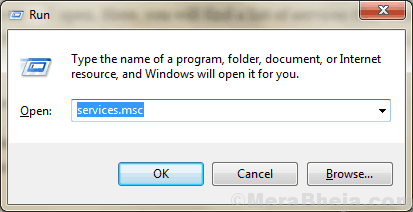
- 4073
- 298
- Jaime Delgadillo
El proveedor de servicios criptográficos (CSP) es una biblioteca de software que encripta sus contraseñas, PIN, protecciones de seguridad de huellas digitales, asegura sus correos electrónicos, incluso agrega una firma a los archivos PDF, todo lo que se necesita para ser asegurado. Pero, a veces el error CSP no puede proporcionar una firma segura y devuelve un mensaje de error en su computadora, indicando "El proveedor de servicios criptográficos de Windows informó un error que el KeySet no está definido, la clave no existe, la clave no válida, no se encontró el objeto, firma inválida, el parámetro es incorrecto, el acceso se niega."Este problema generalmente ocurre debido a archivos de firma dañados, o debido a la configuración de certificado roto. Si se enfrenta al mismo problema en su dispositivo, no se preocupe.
Junto con este problema, los usuarios también se quejan de estos problemas relacionados con los servicios criptográficos-
1. El error del proveedor de servicios criptográficos de Windows en Adobe - El servicio criptográfico de Windows no puede agregar firma a los archivos PDF cuando se abre con Adobe Acrobat Reader.2. El error del proveedor de servicios criptográficos de Windows no tiene el token de seguridad: Error 214807xxxx- Un certificado en particular está causando este problema (el código de error puede ser diferente para diferentes casos). Considere eliminar el certificado de su computadora que puede resolver el problema por usted.3. El proveedor de servicios criptográficos de Windows informó un código de error 0, 1400 - Este problema ocurre principalmente debido a un proveedor de servicios de seguridad de terceros. "Epass 2003"Es la principal causa de preocupación en la mayoría del dispositivo del usuario.
Hay algunas soluciones simples que pueden solucionar su problema. Pero antes de seguir adelante para las soluciones, intente estas soluciones iniciales, lo que puede resolver su problema con esfuerzos mínimos.
Soluciones iniciales-
1. Reiniciar tu computadora. Esto restablecerá la computadora al estado predeterminado, que puede resolver el problema.2. Actualice su dispositivo Windows 10 desde Windows Ajustes. Si alguna de las actualizaciones está pendiente, aplique la actualización.3. Asegúrese de que Adobe Reader se actualice a la última versión.
Si alguna de estas soluciones no funcionó para usted, revise estas soluciones que resolverán su problema-
Tabla de contenido
- Fix-1 reiniciar el servicio criptográfico-
- FIX-2 Eliminar el certificado problemático-
- Fix-3 Eliminar la llave de registro de Adobe Acrobat-
- Fix-4 use tarjeta inteligente o tecla activa-
- Fix-5 desinstala EPASS2003-
Fix-1 reiniciar el servicio criptográfico-
Reiniciar servicios criptográficos de Servicios La ventana puede resolver el problema para ti. Para reiniciar los servicios criptográficos, siga estos sencillos pasos-
1. Al principio, debes presionar el 'Clave de Windows' y el 'Riñonal'Keys juntas.
2. Aquí tienes que escribir "servicios.MSC"Y luego haga clic en"DE ACUERDO".
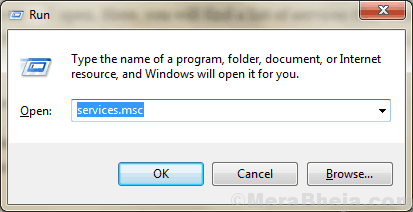
2. En el Servicios Ventana, desplácese hacia abajo para encontrar "Servicios criptográficos" y botón derecho del ratón en él y luego haga clic en "Reanudar".
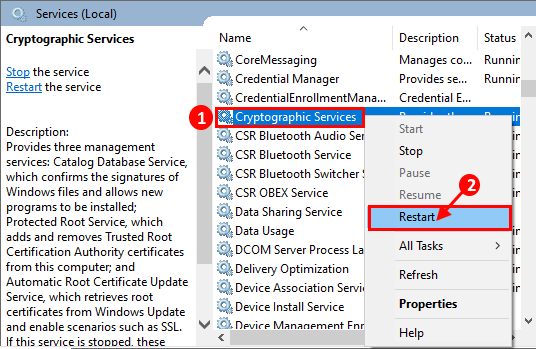
Cerca Servicios ventana.
Reiniciar su computadora y después de reiniciar Verifique si aún se enfrenta al problema del certificado.
Si todavía se enfrenta al mismo problema, vaya para la próxima solución.
FIX-2 Eliminar el certificado problemático-
Puede eliminar el certificado problemático que enfrenta el problema. Tienes que abrir Propiedades de Internet para esto-
1. Prensa Clave de Windows+R abrir Correr, Ahora escriba "inetcpl.CPL"Y golpear Ingresar abrir Propiedades de Internet ventana.
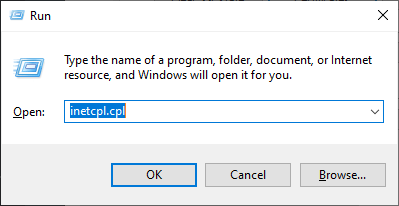
2. Ahora, debe hacer clic en el "Contenido"Tab, y luego haga clic en"Certificados".
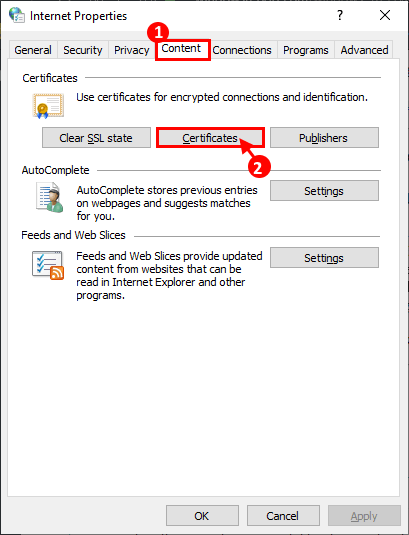
3. Ahora, en el Certificados Ventana, verifique si puede encontrar algún certificado en el "Personal" pestaña.
4. Si no puede, haga clic en el "Otra gente" pestaña.
5. Ahora, haga clic en el certificado problemático y luego haga clic en "Eliminar".
6. Después de eliminar el certificado, haga clic en "Cerca"Para cerrar el Certificados ventana.
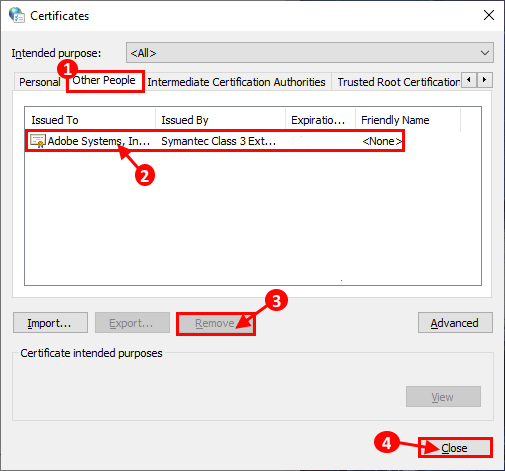
Cerca Propiedades de Internet ventana.
Reiniciar su computadora y después de reiniciar verificar si todavía enfrenta el mismo problema con el servicio criptográfico o no.
Fix-3 Eliminar la llave de registro de Adobe Acrobat-
Eliminar la tecla de registro de Adobe Acrobat de su computadora puede resolver su problema. Ahora, para hacerlo, siga estos sencillos pasos-
1. Lo que necesita hacer al principio es presionar el 'Clave de Windows+S'.
2. Ahora, escriba "regedit"En el cuadro de búsqueda y luego haga clic en el"Editor de registro" Para abrirlo.
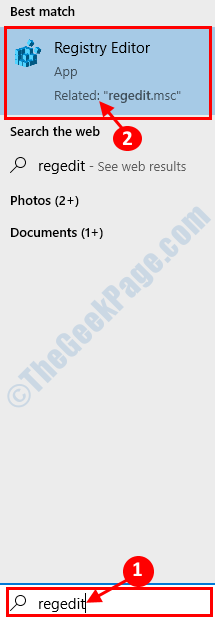
3. Ahora, en esto Editor de registro Ventana, en el panel izquierdo se expanden a:
HKEY_CURRENT_USER \ Software \ Adobe \ Adobe Acrobat.0
4. Ahora, botón derecho del ratón en esa tecla y haga clic en "Exportar". (Tenga en cuenta que la clave 11.0 puede ser diferente dependiendo de la versión Acrobat)
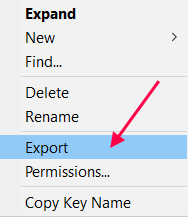
5. Ahora, elija un lugar adecuado para exportar la clave de registro. Nombra la clave como "copia de seguridad1"Y haga clic en"Ahorrar". Si algo sale mal, puede usar esta clave de registro de respaldo.
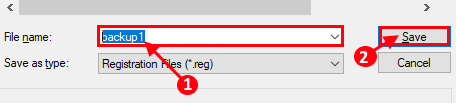
6. Ahora, botón derecho del ratón sobre el 11.0 clave y luego haga clic en "Borrar".
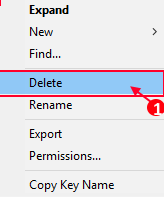
7. Haga clic en "Sí”Para confirmar la eliminación de la clave.
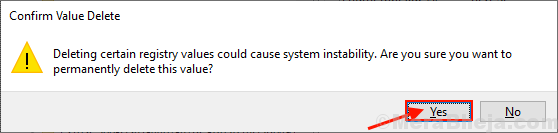
Esto eliminará la clave problemática de su computadora.
Reiniciar su computadora y después de reiniciar verificar si todavía se enfrenta al problema criptográfico o no.
Fix-4 use tarjeta inteligente o tecla activa-
Algunos usuarios han solucionado sus servicios criptográficos relacionados con el problema mediante el uso de una tarjeta inteligente o una clave activa. Sigue estos sencillos pasos-
1. Haga clic en el cuadro de búsqueda junto al icono de Windows y escriba "encriptación"Y haga clic en"Administrar certificados de cifrado de archivo".
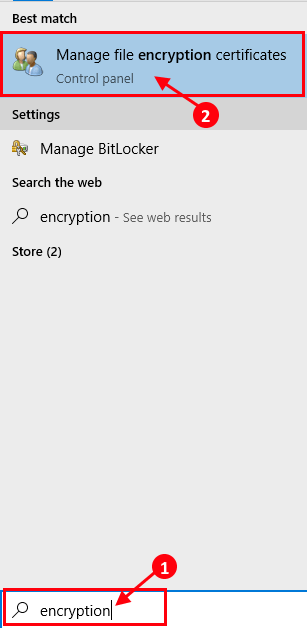
2. En Sistema de archivos de cifrado Ventana, haga clic en "Próximo".
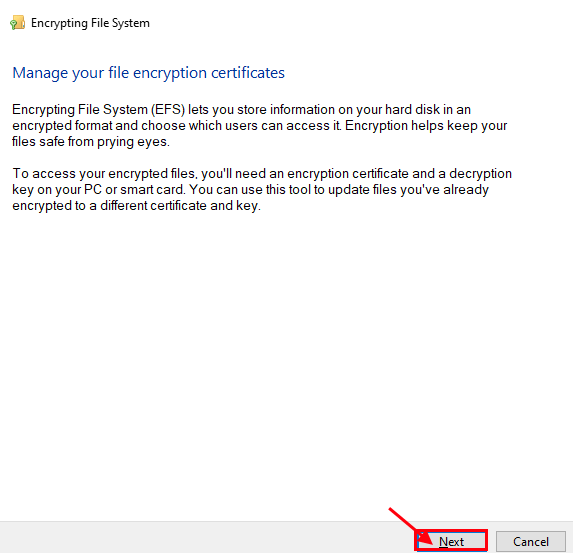
3. Ahora, haga clic en "Use este certificado"Y luego haga clic en"Próximo".
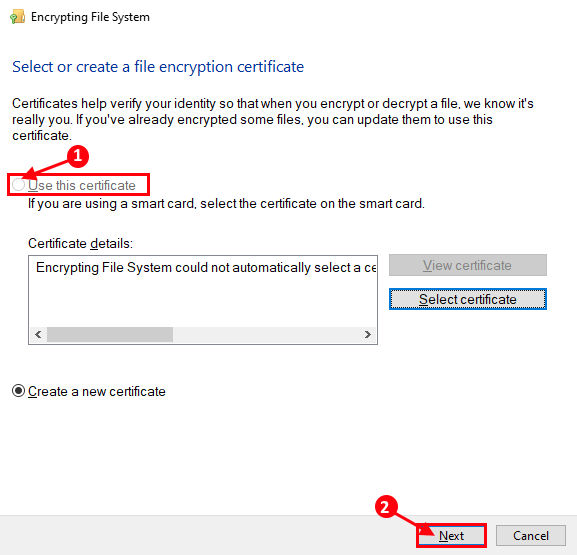
4. En la siguiente ventana, debería ver la opción de tecla Smart Tard/Active. Inicie sesión, si es necesario.
5. Haga clic en "Próximo". En Actualizar sus archivos previamente cifrados Ventana, verifique "Todos los controladores lógicos" y "Actualizar archivos cifrados". Haga clic en "Próximo".
Debería poder actualizar sus certificados sin ningún problema adicional. Vaya a la siguiente solución si todavía se enfrenta al mismo problema.
Fix-5 desinstala EPASS2003-
Si tiene EPASS2003 (un token USB criptográfico) en su sistema, el problema que se enfrenta puede estar sucediendo debido a este software de terceros. Puede desinstalarlo y reinstalarlo siguiendo estos pasos-
1. Simplemente presionando el Clave de Windows+R abrirá el Correr ventana. Aquí, escribes "appwiz.CPL"Y golpear Ingresar.
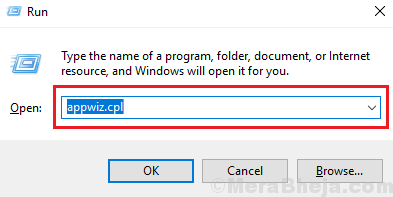
2. En el Programa y características Ventana, debajo "Desinstalar o cambiar un programa", Desplácese hacia abajo para encontrar"Epass2003", haga doble clic sobre él para desinstalarlo.
3. Ahora, reiniciar tu computadora.
4, después de reiniciar su computadora, descargue los archivos de configuración de Epass2003 haciendo clic en "Epass 2003 Auto (Windows 32/64 bit)".
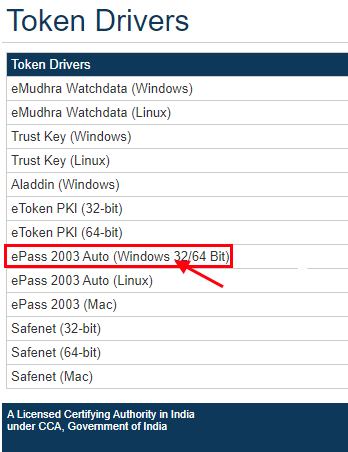
5. Ahora, vaya a la ubicación de descarga. Haga doble clic en el archivo de configuración para iniciar el proceso de instalación.
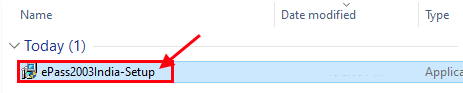
6. En la configuración de Epass2003 Ventana, haga clic en "Navegar"Para elegir el directorio de instalación y luego haga clic en"Próximo".
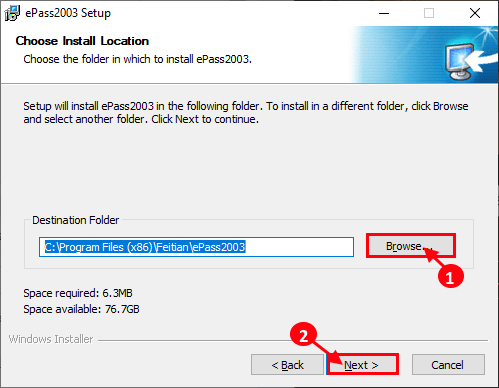
7. Ahora, elige "Microsoft CSP"Y luego haga clic en"Instalar".
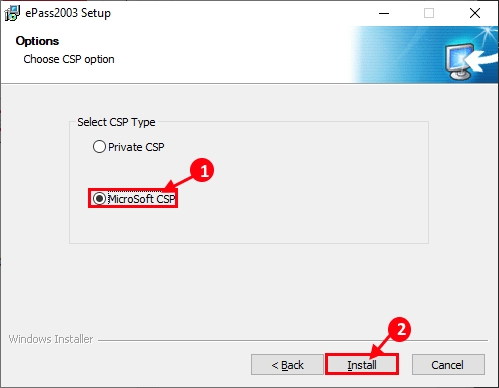
8. Complete el proceso de instalación haciendo clic en "Finalizar".
Reiniciar tu computadora. Después de reiniciar, su problema debe resolverse.
- « Cómo corregir el error de actualización de Windows 10 0x8e5e0147
- 12 mejor ecualizador de Windows para la mejor experiencia de audio »

